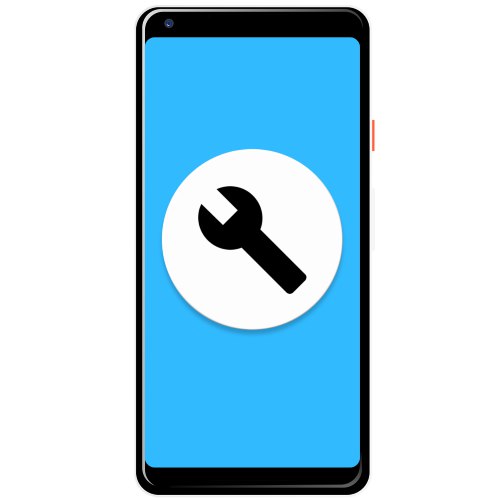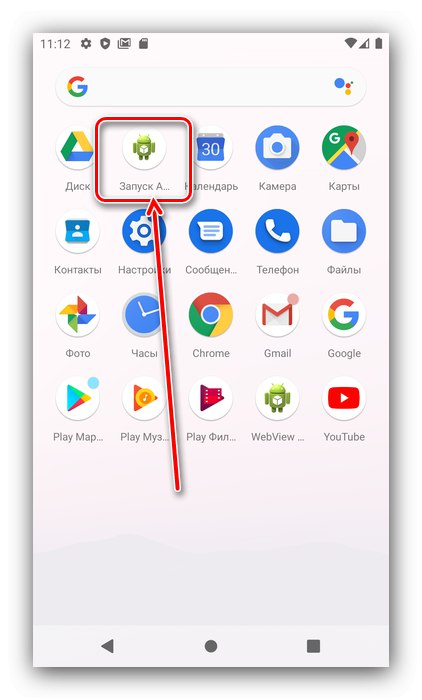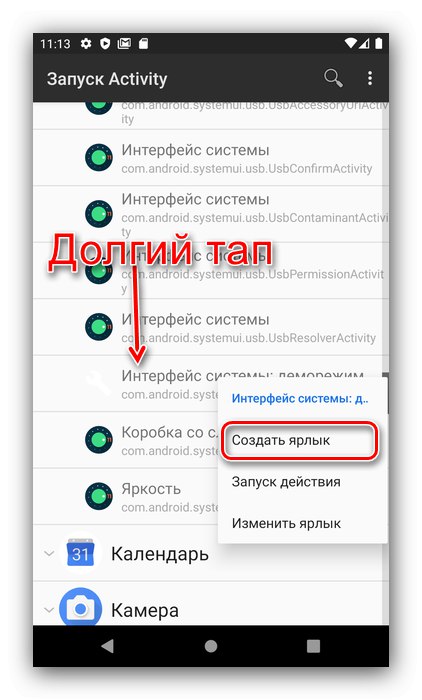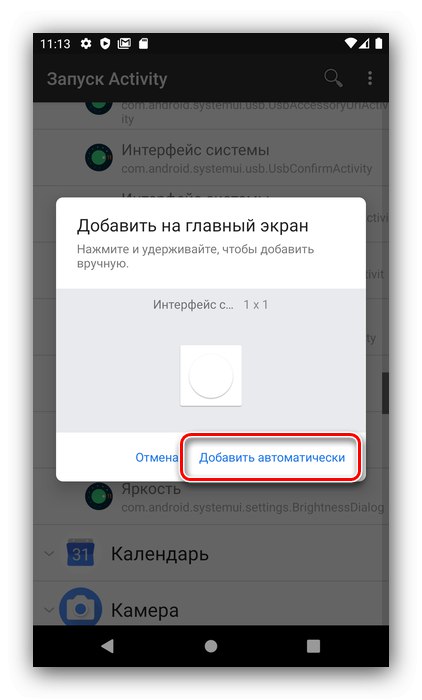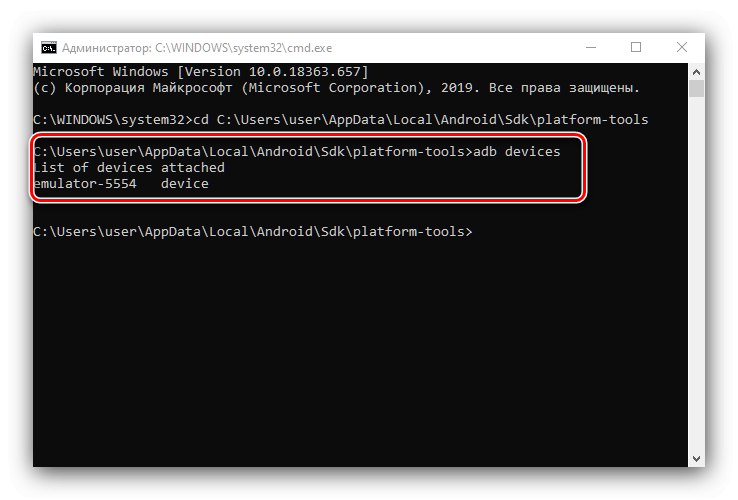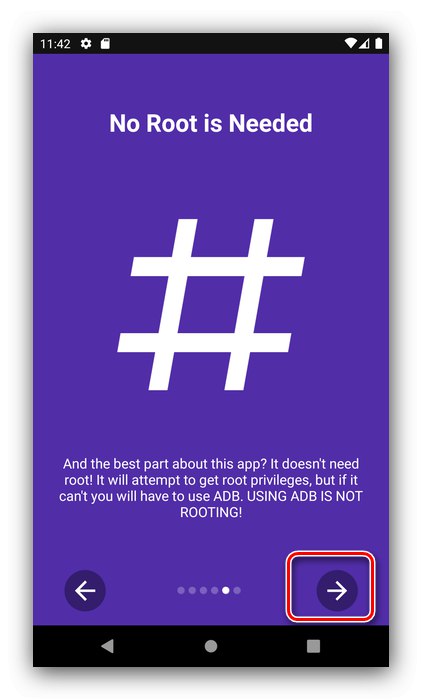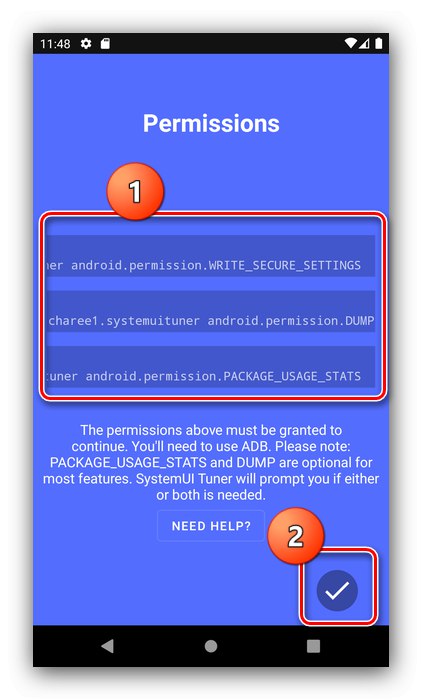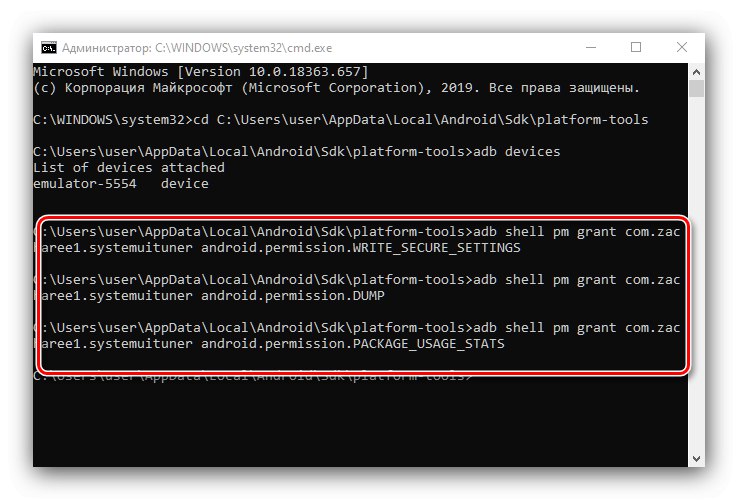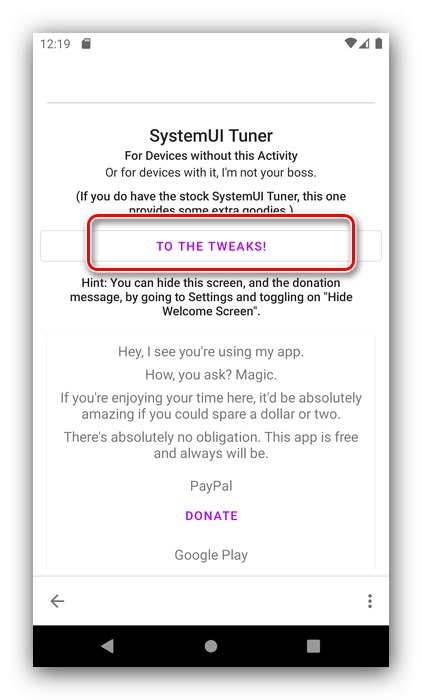Метод 1: Стартер за активност
Тунерът на системния потребителски интерфейс все още е там в деветия „зелен робот“ - достъпът до него просто е блокиран по обичайния начин. Можете обаче да отворите настройката, като използвате приложението за стартиране на отделни дейности, Activity Launcher.
Изтеглете стартовия панел от Google Play Store
- След като изтеглите и инсталирате приложението, стартирайте го.
![Отворете приложението, за да върнете System UI Tuner към Android чрез достъп]()
Ще трябва да приемете потребителското споразумение.
- Изчакайте софтуерният списък да се зареди, след това превъртете надолу до позицията "Системен интерфейс" и го докоснете.
- Ще се отвори списък с така наречените дейности, те също са действия вътре в приложенията. Намерете сред тях опцията с име „Интерфейс: демонстрационен режим“ и го докоснете.
- Стартира се System UI Tuner - за достъп до настройките първо натиснете "ДОБРЕ" в предупреждението.
- За да ускорите достъпа до тази функция, можете да покажете пряк път на работния плот - върнете се в стартовия панел за дейности и повторете стъпки 3-4. Щракнете и задръжте върху линия "Демо режим" докато се появи контекстното меню, в което докоснете елемента "Създай пряк път".
![Създайте пряк път за връщане на System UI Tuner към Android чрез достъп]()
След това използвайте елемента "Добави автоматично".
![Добавяне на пряк път за връщане на System UI Tuner към Android чрез достъп]()
Готово - сега можете да получите достъп до желаната опция, без да стартирате стартовия панел за дейности.
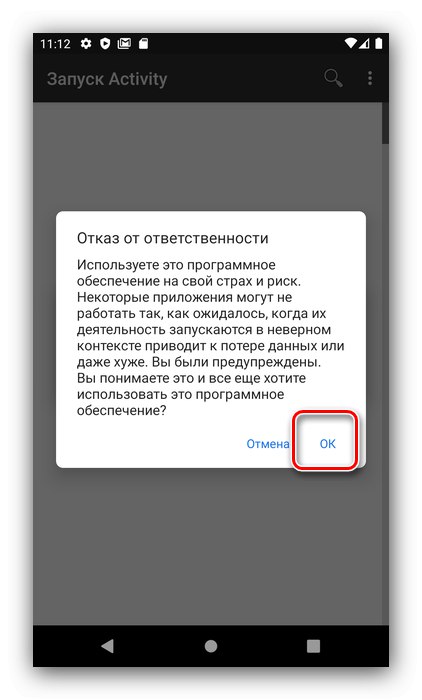
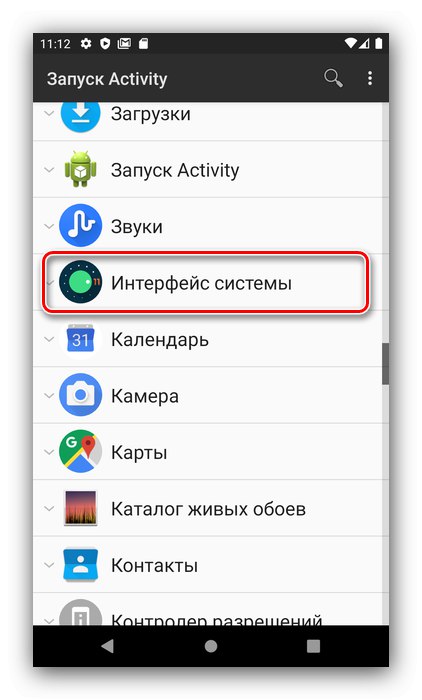
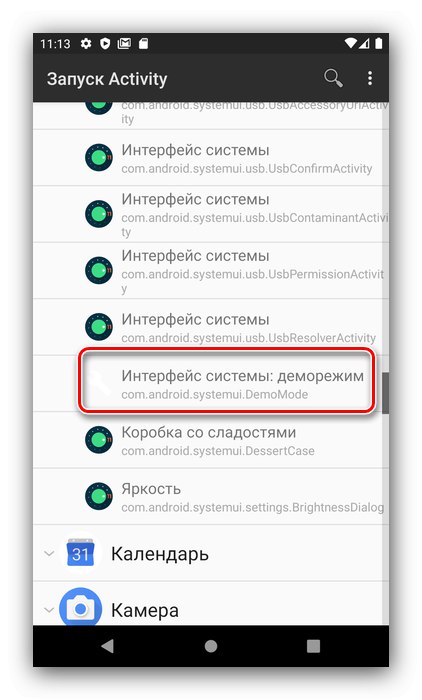
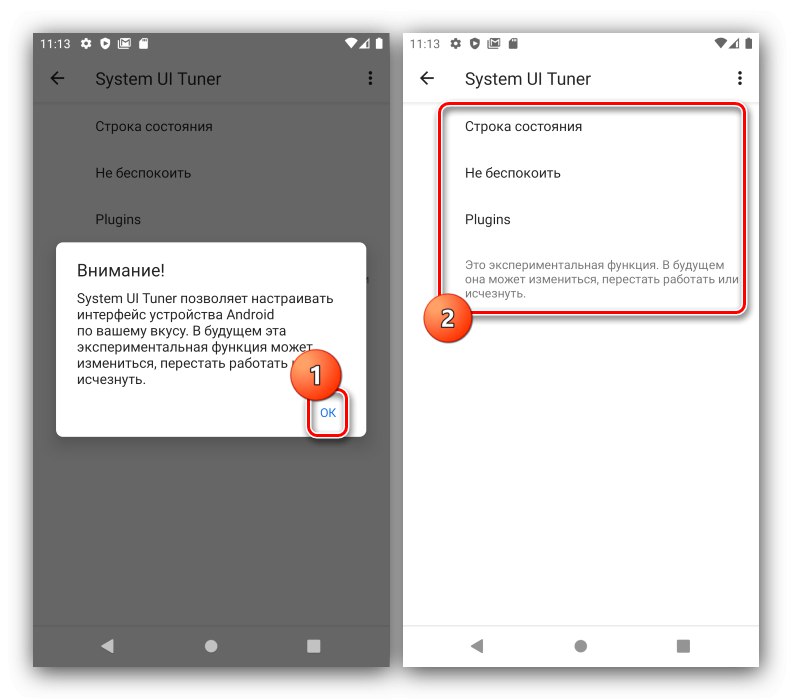
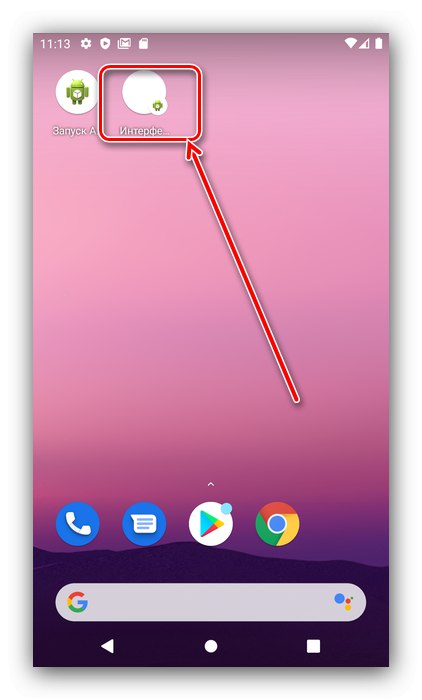
Този метод работи и на повечето фърмуери за Android 10.
Метод 2: Тунер SystemUI
Алтернатива на стандартното приложение е тунерът SystemUI на трета страна, който осигурява повече персонализиране, отколкото вграден компонент. Той е достъпен за изтегляне от Google Play.
Изтеглете SystemUI Tuner от Google Play Store
Внимание! Тази програма е несъвместима с повечето силно модифицирани фърмуери на доставчици като MIUI и OneUI!
Освен това ще трябва да изтеглите и инсталирате инструмента за отстраняване на грешки на Android на вашия компютър. Препоръчително е да изберете диска като крайна директория ° С:.
- Първо инсталирайте ADB. След това отключете опциите за програмисти и активирайте функцията по телефона USB отстраняване на грешки.
Повече информация: Активиране на USB отстраняване на грешки на устройство с Android
- Свържете вашия компютър с компютър и инсталирайте драйвери, ако е необходимо.
Повече информация: Изтегляне на драйвери преди мигане на телефона
- Уверете се, че устройството е разпознато правилно от системата, след това отидете в папката, където сте инсталирали ADB, и копирайте адреса му.
- Следващо изпълнение Командна линия с права на администратор.
Прочетете повече: Стартирайте "Command Prompt" като администратор в Windows 7 и Windows 10
- Въведете следната команда в него:
cd * Адрес на папката ADB *Вместо
* Адрес на папката ADB *поставете пътя, който сте копирали по-рано и кликнете Въведете. - След това напишете
adb устройстваи натиснете отново Въведете - трябва да се появи списък с устройства, разпознати от околната среда. При нормални условия там се показва вашият смартфон или таблет.![Проверка чрез ADB за връщане на System UI Tuner към Android чрез софтуер на трети страни]()
Ако ADB показва празен списък, проверете връзката на притурката с компютъра и преинсталирайте драйверите.
- Сега да преминем към целевото устройство. Инсталирайте приложението и го стартирайте. Ще се появи съобщение с молба да прочетете условията за използване на програмата.
- Вижте ръководството за бързо стартиране - можете да превъртате екраните, като натиснете бутона с иконата на стрелката надясно.
![Прегледайте урок за връщане на System UI Tuner към Android с помощта на софтуер на трети страни]()
В последния прозорец натиснете бутона за отметка.
- Сега за най-важния момент. Ще се появи информационен прозорец с командите ADB, които трябва да бъдат въведени в интерфейса на инструмента, за да се предостави достъп до SystemUI Tuner.
![Започнете да въвеждате ADB команди за връщане на System UI Tuner към Android чрез софтуер на трети страни]()
Командите са както следва:
adb shell pm grant com.zacharee1.systemuituner android.permission.WRITE_SECURE_SETTINGSadb shell pm grant com.zacharee1.systemuituner android.permission.PACKAGE_USAGE_STATSadb shell pm grant com.zacharee1.systemuituner android.permission.DUMPВъведете ги на свой ред.
![Въвеждане на необходимите команди ADB за връщане на системния тунер на потребителския интерфейс към Android чрез софтуер на трети страни]()
Важно! След въвеждане на втората команда телефонът може да се рестартира - това е норма, изчакайте да се стартира напълно и чак тогава въведете следващата!
След като издадете всички необходими разрешения, щракнете върху бутона за отметка. Телефонът или таблетът вече могат да бъдат изключени от компютъра.
- Ще се появи главното меню на приложението, докоснете линията „До ощипванията!“.
![Работа с програмата за връщане на System UI Tuner към Android чрез софтуер на трети страни]()
Можете да приложите всички необходими настройки.
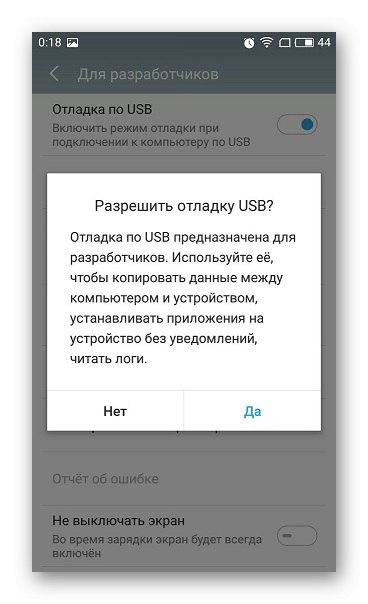
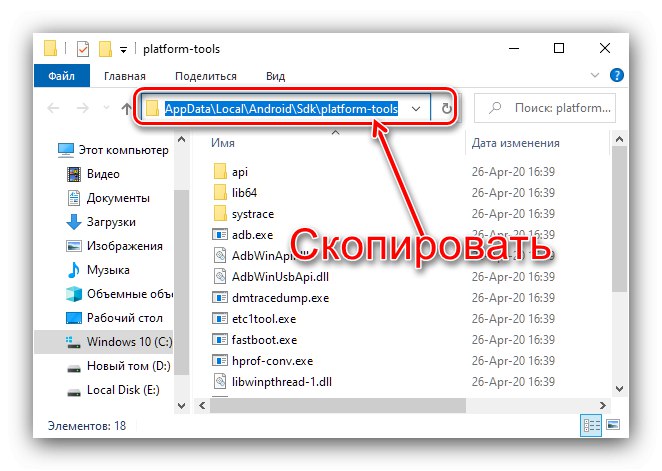
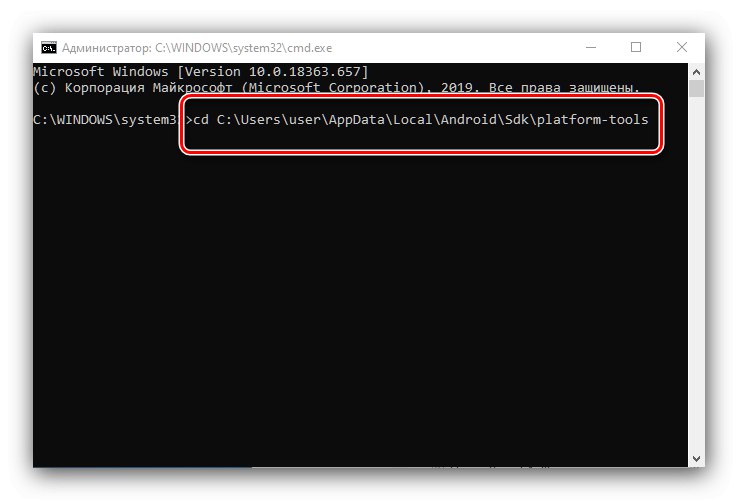
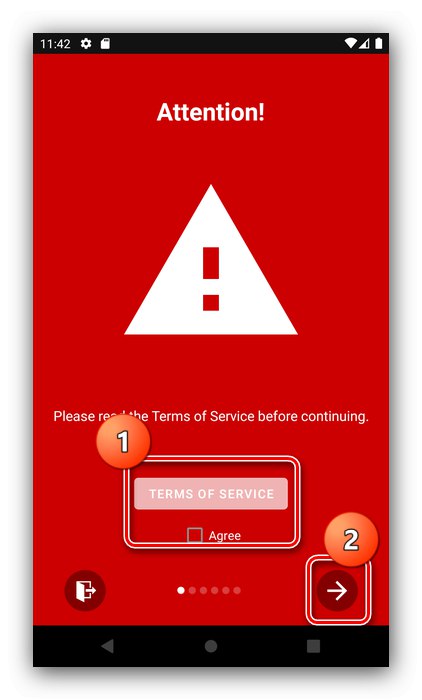
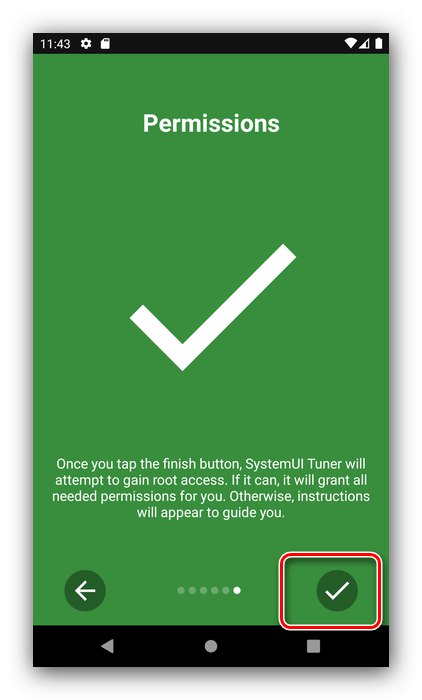
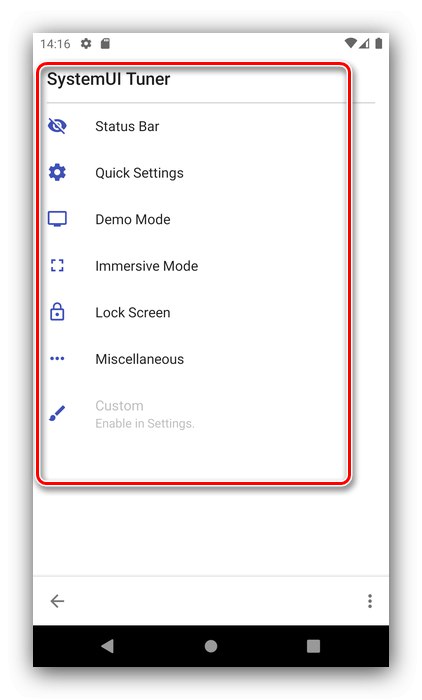
Инсталирането и активирането на тунер SystemUI на трета страна е много по-трудно от получаването на достъп до вградената опция, но този софтуер ви позволява да правите по-сериозни и разширени промени в потребителския интерфейс.